Во-первых, необходимо определиться с критериями удобства. То-есть не будет точно также, как вы пользовались чем-то другим. Принципы работы AutoCAD остаются, но некоторых операций здесь нет. Но если вы настроите программу под себя, то сможете воспользоваться её функционалом.
Чертёж обычно подразделяется на несколько видов линий:
1. Линии видимого контура. (толщина не менее 0.2 мм для электронной вёрстки)
2. Линии невидимого контура. (тоже, что и 1.)
3. Осевые (от 0.2/3 до 0.2/2 мм)
4. Линии сгиба. (тоже, что и 3)
5. Вспомогательные. (тоже, что и 3)
Данные термины можно найти в описаниях линий, на которые распространяется ГОСТ.
Для того, чтобы можно было работать с вашим чертежом, необходимо для каждого типа линий, которая планируется к использованию, создать индивидуальный слой.
В принципе, на момент написания этой статьи, есть возможность не использовать принцип много слойности, если вы склонны путаться, но у меня стандартный шаблон имеет такую стопку слоёв:
Знакомство с LibreCAD 2 Штампик
После этого достаточно выделить необходимые контуры:
Точно также с линиями размеров и альтернативных контуров. Здесь функционал тот же, что и в автокаде, и в нанокаде и брикскаде и т. д.
Цель этой статьи — записать отчёт о том, как оказывается это просто.
Есть у LibreCAD и неудобства, но, оказывается и в открытой САПР можно чертить.
- Получить ссылку
- Электронная почта
- Другие приложения
LibreCAD шрифты
Всем привет, кто хочет использовать LibreCAD и кто не знает, как подружить его со шрифтами. Шрифты нужны для разных целей, в основном для оформления изделий, но вот незадача, в LibreCAD половина кириллических шрифтов не работает. Объяснение пришло внезапно и совершенно случайно. Сейчас я не найду страницу, на которой я почерпнул идею для решения проблемы.
Но я наткнулся на ветку на форуме Убунту, где и получилось развить идею. https://forum.ubuntu.ru/index.php?topic=302349.msg2430605#new Дело в том, что с программой LibreCAD для windows поставляется скомпилированная программа ttf2lff это программа-конвертер ttf шрифтов в собственный формат LibreCAD — LFF, он представляет собой числовое описание шрифтов. Он ускоряет работу, минуя парсер для trueType. Надо пояснить, что это парсер портит работоспособнось программ, даже таких, как AutoCAD, Компас и прочие САПР. В общем случае, для подготовки чертежа достаточно шрифта unicode, который входит в комплект. Почему-то не работали шрифты O
Сonvert-im6.q16: attempt to perform an operation . (решено)
Источник: xadvaleks.blogspot.com
Обзор удобной программы для чертежей — Librecad
Librecad — это свободная и открытая САПР (система автоматизированного проектирования), предназначения для 2D черчения и проектирования. Программа позволяет создавать инженерные и строительные чертежи, схемы и планы.
LibreCAD (Практика) 1 Урок «Чертим проекции детали»
Поддерживается такими операционными системами как Windows, Linux, Mac Os X. Основной формат поддерживаемых файлов- DXF, также их можно конвертировать в PDF и SVG.
Как скачать и установить программу?
Для ubuntu данная программа доступна для скачивания в центре программного обеспечения, а также любой пользователь может ее найти на официальном сайте.
- Скачайте архив файлов с официального сайта.
- Распакуйте его в папку.
- Найдите файл под названием librecad и запустите установку.
В интерфейс встроены плагины, за счет которых можно расширять функциональность программы. И она локализована на 24 языка.
Предлагаем посмотреть видео о том, как скачать и установить программу:
Инструменты

Огромное преимущество софта — его кроссплатформенность. Большое сообщество разрабатывало программу, а значит она открытая и имеет доступ к новым возможностям. А богатый инструментарий поможет пользователям создавать различные чертежи.
Панель инструментов является главным элементов всего графического интерфейса.
- Фокус ввода. (переключение между управлением программы с помощью графического интерфейса и командной строки)
- Точное ручное позицирование.
- Динамика панели инструментов (они меняются в зависимости от действий пользователя).
- Автоматическое позиционирование и создание примитивов.
- Автоматическая привязка.
- Типичные графические элементы: слои, блоки, фильтры, поддержка популярных форматов файлов.
Предлагаем посмотреть видео о базовых инструментах программы:
Руководство по эксплуатации на русском языке
Как пользоваться программой? Сначала поясним, что собой представляет чертеж в принципе. Чертеж — это геометрическая модель некого объекта на двухмерной плоскости. От рисунка он отличается четкостью, строгостью и простотой. Чертеж представляет собой два слоя: однородная поверхность (чертежный лист) и слой чертежа с объектами.
Все эти объекты имеют четкую геометрию и образуют два типа параметров:
- геометрическое строение;
- координаты.
Компьютерные чертежи позволяют добавлять большое количество параметров, а гибкость заключается в том, что эти параметры можно постоянно менять.
При первом запуске программа позволит вам выбрать язык интерфейса и фон для чертежей.

Навигация по рабочей поверхности:
- Курсор перемещается по листу, если зажать среднюю кнопку мыши.
- Зум осуществляется скроллингом мыши.
- При масштабировании листа сетка координат автоматически масштабируется с коэффициентом 10. Поэтому блоки объединяются в 10×10.
- Система координат бывает локальная и и глобальная. Локальная — задает точки координат относительно любого места на поверхности. Глобальная- ориентир, который не дает потеряться в бесконечном листе чертежа.
Разберем, что такое примитив. Примитив — это различные базовые объекты типа отрезков, окружностей, дуг, текстовых строк. Далее этими элементы могут компоноваться в более сложные объекты-блоки.
Для примера попробуйте создать по двум точкам. Сделать это можно разными способами:
- Выберете кнопку на панели инструментов line tools и нажмите соответствующую иконку.
- В меню выбрать «Draw -> Line -> Line from 2 points».
- Введите в командной строке слово «line».
После этих действий панель инструментов изменится, и вы сможете активировать простейшую привязку. При нажатии на кнопку мыши точка автоматически появляется по данной привязке.Таким образам можно сделать несколько удобных для вас привязок, чтобы было проще выполнять задачи.
Кроме примитивов вы можете создавать эскизы. Вы можете взять изображение, которое вам нужно начертить и посредством наслоения примитивов, образовывать блоки. А уже их можно размещать произвольное количество раз, используя различные характеристики: размер, цвет, местоположение, угол.
Во многом работа в программе librecad похожа на ручное черчение. На бумаге, чтобы создать вид или план, нужны карандаш и линейка. В librecad подобные инструменты есть.
Плюсом является то, что в любой момент пользователь может изменить параметры и характеристики, чтобы поменять чертеж проекции.
Частой ошибкой пользователей является вера в то, что удастся сразу создать чистовой вариант, без вспомогательных линий и точек. Но этого не стоит боятся, в программе достаточно элементов, которые помогут очистить опорные линии и объекты, которые в финальной версии чертежа не нужны.

Кроме всего прочего, пользователи могут принять участие в дальнейшем развитии и разработке дополнительных функций в программе librecad, так как она открыта и ведется сообществом людей.
Безусловным плюсом является то, что софт абсолютно бесплатный и поддерживает самые популярные операционные системы.
Эта программа будет полезна не только инженерам или архитекторам. Рядовой пользователь сможет построить план квартиры или отдельной комнаты, который можно будет распечатать для дальнейшего использования.
Источник: redsoft.club
Неизвестный путь
В этой статье мы познакомимся о основными концепциями QCAD и научимся основам построения чертежа. Статья написана таким образом, чтобы читатель постепенно получал необходимые знания. По мере продвижения вы встретите небольшие задания, призванные помочь в освоении QCAD. В конце статьи будет разобрано упражнение по созданию простого экскиза, которое позволит закрепить полученные навыки.
>> К оглавлению цикла статей «Осваиваем QCAD и LibreCAD».
О серии статей
Данная серия статей предназначена для широкой аудитории, от начинающего знакомиться с черчением в CAD до опытного пользователя CAD’ов, не знакомого с QCAD. Она может послужить учебным руководством или самоучителем при освоении QCAD.
Причины написания
Для пользователя Linux при появлении необходимости работы с двухмерными компьютерными чертежами остро стоит вопрос об выборе и освоении инструмента, адекватно решающего такие задачи. К сожалению, на сегодняшний день существует дефицит в сфере работы с классическими двухмерными чертежами в Linux, особенно в вопросах, касающихся обучающих материалов. В связи с этим я решил посвятить серию статей обучению работе в QCAD — одной из наиболее развитых свободных программ для черчения.
Почему QCAD?
- Является свободным продуктом.
- Прекрасно чувствует себя в экосистеме Linux.
Логотип QCAD
Установка QCAD
QCAD для вашей операционной системы можно скачать с официального сайта QCAD Downloads.
Что такое чертеж
- Использование ограниченного количества простых геометрических объектов (примитивов) для создания чертежа объекта любой сложности. Полная детерминированность любого объекта чертежа.
- Высокая степень стандартизации приемов создания чертежа, его основных элементов и их оформления. Использование на чертеже только фиксированного набора линий.
Объектное мышление
- Однородную поверхность (чертежный лист).
- Слой с элементами чертежа (объектами).
Первый взгляд на QCAD
Настало время запускать QCAD. При первом запуске программа предложит выбрать язык интерфейса, и настройки чертежа. Я предпочитаю белый фон.
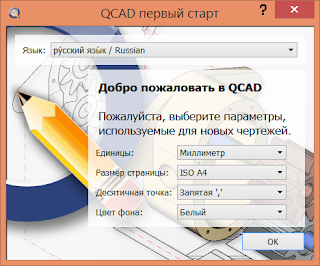
Скриншот окна QCAD
Упражнение: создайте новый чертеж в QCAD и сохраните его с именем «Упражнения» и форматом DXF в папку с вашими чертежами. Затем вы сможете использовать данный чертеж для выполнения небольших упражнений по ходу текста.
Рабочий лист и навигация по нему
- Перемещение по листу осуществляется перемещением мыши при ее зажатой средней кнопке
- Масштабирование (приближение или отдаление, то есть зум) осуществляется скроллингом колеса мыши

Панель навигации
Важной частью листа является координатная сетка. При масштабировании листа координатная сетка также автоматически масштабируется с коэффициентом 10. Узлы сетки расположены равномерно, и объединены в блоки 10х10.

Чертежный лист
Упражение: попробуйте воспользоваться навигацией по чертежу.
Системы координат
Важнейшим понятием в черчении является система координат. Системы координат в QCAD бывают двух видов: глобальная (абсолютная) и локальная (относительная). Глобальная система координат задана нам для того, чтобы не потеряться на бесконечном чертежном листе. Она служит своего рода маяком, по которому мы ориентируемся на листе.
Локальная же система координат предназначена для задания координаты точки относительно любого места на чертеже. Она может быть вручную перемещена в любое удобное место.
Текущие координаты курсора можно увидеть на нижней панели координат.

Панель координат
На ней представлены как локальные, так и глобальные координаты точки в двух системах — декартовой и полярной.
Переместить локальную систему координат можно, установив новый локальный ноль координат:
Snap -> Set relative zero
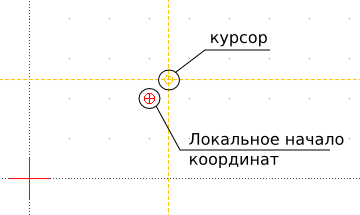
Локальная система координат
Упражнение: попробуйте переместить локальную систему координат в любое новое место на чертеже.
Что такое примитив
В качестве базовых объектов в QCAD как и в других CAD используются так называемые примитивы — отрезки, окружности, дуги, сплайны, текстовые строки. Примитивы могут компоноваться в более сложные объекты — блоки. Например, отрезки — в прямоугольник или треугольник. Как мы помним, объекты на чертеже имеют два главных параметра — собственную геометрию и расположение относительно других объектов или чертежного листа. Таким образом, при создании примитива необходимо будет определить эти параметры.

Некоторые примитивы и объекты QCAD
Первый взгляд на панель инструментов и командную строку
Панель инструментов является одним из главных элементов графического интерфейса QCAD, а командная строка соответственно одним из главных элементов командного интерфейса. Панель инструментов находится на левой стороне главного окна, а командная строка — внизу. Далее мы освоим возможности, к которым дают доступ эти элементы интерфейса, а пока просто запомним где они находятся.

Панель инструментов
Фокус ввода
Перенос фокуса ввода позволяет переключаться между управлением программы при помощи графического интерфейса и командной строки. При фокусе на графическом интерфейсе возможно использовать сочетания клавиш для быстрого доступа к функциям QCAD. При фокусе на командной строке весь ввод клавиатуры идет на нее, при этом приглашение командной строки становится синего цвета. Для переноса фокуса на командную строку достаточно нажать на поле ввода команд. Для переноса фокуса обратно на графический интерфейс необходимо нажать клавишу Esc.

Командная строка с захваченным фокусом ввода.
Упражнение: попробуйте перенести фокус ввода на командную строку и обратно на графический интерфейс.
Точное ручное позиционирование
Как мы помним, у элемента чертежа имеется два типа параметров — собственной геометрии и координатные. У точки никакой изменяемой собственной геометрии нет, поэтому при создании точки важны лишь координаты. Чтобы создать точку введем в командной строке команду point:
point [Enter]
Примечание: далее необходимость нажатия [Enter] для ввода команды после ее набора указываться не будет.
Мы увидим, что в приглашении командной строки теперь написано Position (Укажите местоположение), что означает необходимость указать координаты размещения точки. Способ выбора этих координат называется позиционированием. В данном разделе мы будем позиционировать точку в ручном режиме с помощью прямого указания координат. По умолчанию позиционирование производится относительно глобальной системы координат. Введем в командной строке через запятую значение координат x (абсцисссы) и y (ординаты) точки относительно глобальной системы координат:
Здесь первый параметр — полярный радиус p, а второй — полярный угол a (в градусах). Углы в QCAD отсчитываются классическим для геометрии образом — начиная с 3-х часов и далее против часовой стрелки.
Упражнение: попробуйте создать несколько точек с помощью ручного позиционирования в глобальной и локальной системах координат.
Динамика панели инструментов
Основы автоматического позиционирования и создания примитивов
- Нажать на панели инструментов на кнопку «Line Tools» (второй элемент по счету) и выбрать соотвествующую иконку.
- В меню выбрать «Draw -> Line -> Line from 2 points».
- Нажать при включенной английской раскладке на клавиатуре последовательно клавиши «L» и «I» (т. е. li).
- Ввести в командной строке команду line
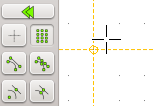
Позиционирование по сетке
Выясняется, что мы уже не можем произвольно указывать координаты точки. За место этого курсор притягивается к ближайшему узлу сетки, позволяя таким образом реализовывать точное позиционирование.
Упражнение: попробуйте создать отрезок по двум точкам, используя автоматическое позиционирование с привязкой по сетке.
Автоматическая привязка
В QCAD версии 3 появилась долгожданная функция автоматической привязки. Теперь, нужная привязка автоматически активируется на некотором расстоянии от характерной точки. При таком «захвате» точки под курсором появляется подпись названия привязки (на рисунке ниже это Middle, то есть середина отрезка). При нажатии на кнопку мыши точка автоматически позиционируется по указанной привязке.
Таким образом, все дальнейшие задания можно выполнять с помощью только автоматической привязки, не переключаясь на специальные привязки. Автоматическая привязка работает, когда активна кнопка «Auto» в меню «Snap».
Настоятельно рекомендую в список автоматических привязок включить привязку по центральным точкам (Center points) — см. скриншот окна настроек.
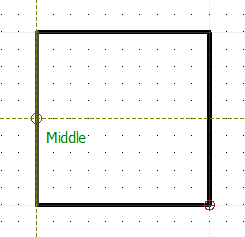
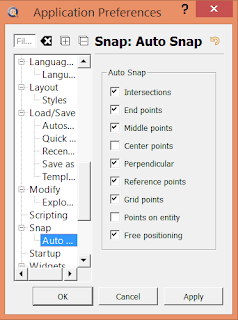
Список привязок, которые работают в автоматическом режиме (нужно дополнительно активировать привязку по центрам)
Создаем эскиз транспортира: часть 1
Наконец-то мы подошли к созданию первого эскиза. Для начала создадим новый чертеж с именем «Транспортир». Вот чертеж транспортира, который будем делать:
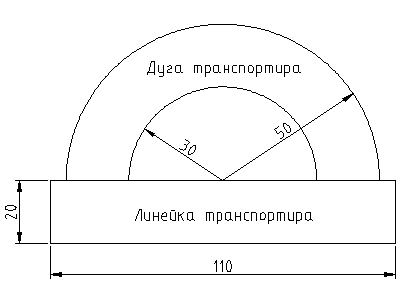
Эскиз транспортира
Начнем с создания левой стороны линейки транспортира. Сначала запустим создание отрезка по двум точкам одним из способов, указанным в предыдущем разделе. Используя привязку по сетке укажем первую точку отрезка на чертеже с помощью автоматического позиционирования. Далее, введем в командной строке:
Таким образом мы создали вертикальный отрезок (x=0).
Теперь перейдем к созданию горизонтального отрезка. Два раза нажмем Esc и выберем на панели инструментов создание горизонтальной линии. Обратите внимание на появившуюся в верхней части главного окна панель опций. В ней нам нужно указать длину отрезка 110, а в качестве точки привязки выберем начало.

Панель опций
Используем привязку к конечным точкам примитивов. В данном случае выберем привязку к конечным точкам (Snap to End), чтобы прилепить отрезок в конечную точку вертикального отрезка. Подведем курсор к одной из конечных точек и создадим горизонтальный отрезок.

Привязка к конечным точкам
Для создания второй горизонтальной линии воспользуемся другой функцией построения отрезка. Снова два раза нажмем Esc и выберем на панели инструментов «Parallel (with Distance)». На панели опций укажем расстояние 20, количество — 1. Теперь подведем курсор к уже созданному горизонтальному отрезку. По одну из сторон отрезка на заданном нами расстоянии появится образ нового отрезка. Установите курсор так, чтобы новый отрезок оказался по нужную сторону и нажмите кнопку мыши для его создания.
Завершим линейку транспортира отрезком, созданным с помощью линии по двум точкам, при этом воспользуемся все той же привязкой по конечным точкам. Однако, после указания первой точки выберем на панели инструментов в нижней группе ортогональное ограничение (Restrict Orthogonally). Теперь мы не сможем установить вторую точку иным образом, кроме как ортогональным по отношению к локальному началу координат. Эта функция полезна при черчении горизонтальных и вертикальных линий. После создания отрезка не забудьте выключить ограничения на ортогональность (Restrict Off).
Создаем эскиз транспортира: часть 2
Отлично, первая часть работы сделана. Перейдем к созданию дуги транспортира. Для этого воспользуемся построением дуги по центру, точке и углам (найти ее можно в разделе дуги панели инструментов).

Панель инструмента с разделами примитивов
После инициализации создания дуги в командной строке появляется приглашение в вводу «Center» (укажите центр). Как видно из рисунка транспортира, центр дуги располагается на середине верхней стороны линейки. Чтобы позиционировать центр таким образом, используем привязку по центрам «Snap to Middle». Подведем курсор к области середины верхнего отрезка и когда он приклеится к центру отрезка нажатием кнопки мыши зафиксируем центр. Приглашение командной строки вновь изменится — теперь предложено указать радиус. Согласно приведенному выше чертежу, радиус малой дуги составляет 30 мм,поэтому введем его в консоль:
Теперь необходимо будет поочередно ввести начальный и конечный угол (соответственно 0 и 180 градусов). После создания первой дуги QCAD предложит указать центр новой дуги.

Позиционирование центра дуги
Это нам подходит — снова указываем ту же точку в качестве центра.
Затем вводим радиус равный 50 мм. Чтобы немного разнообразить процесс создания укажем углы с помощью автоматических привязок. Для этого используем привязку по конечным точкам (End). Теперь подведем курсор к правому верхнему углу линейки транспортира и укажем первый угол дуги. Аналогично, второй угол определим указанием левого верхнего угла линейки.
Обратите внимание, что дуга строится против часовой стрелки от начального угла к конечному.
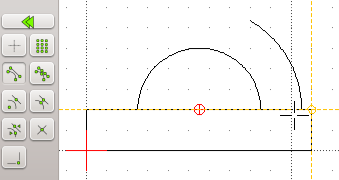
Указание начального угла дуги
Все, эскиз готов! Скачать мой эскиз можно здесь.
Заключение
В данной статье мы рассмотрели основы работы в QCAD и научились делать простейшие эскизы. В следующей статье будут рассмотрены приемы, необходимые для создания полноценных чертежей. На основе уже имеющихся у нас наработок в виде эскиза транспортира мы возьмемся за создание полного чертежа данного объекта.
Источники
- Оглавление цикла статей «Осваиваем QCAD и LibreCAD»
- LibreCAD — Википедия
- Официальный сайт LibreCAD
- Руководство пользователя QCad
- QCad User Reference Manual
- CAD Concepts — LibreCAD wiki
Источник: obscurityway.blogspot.com